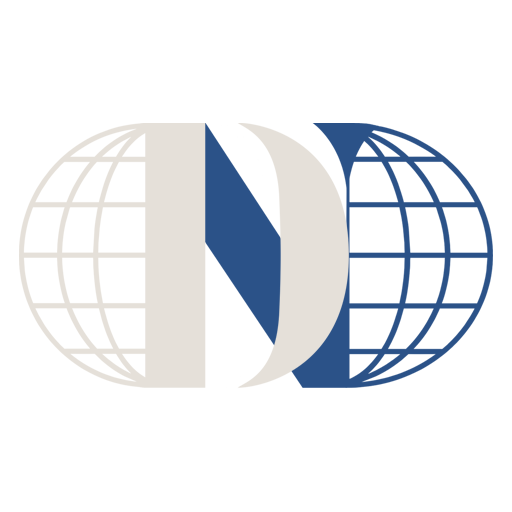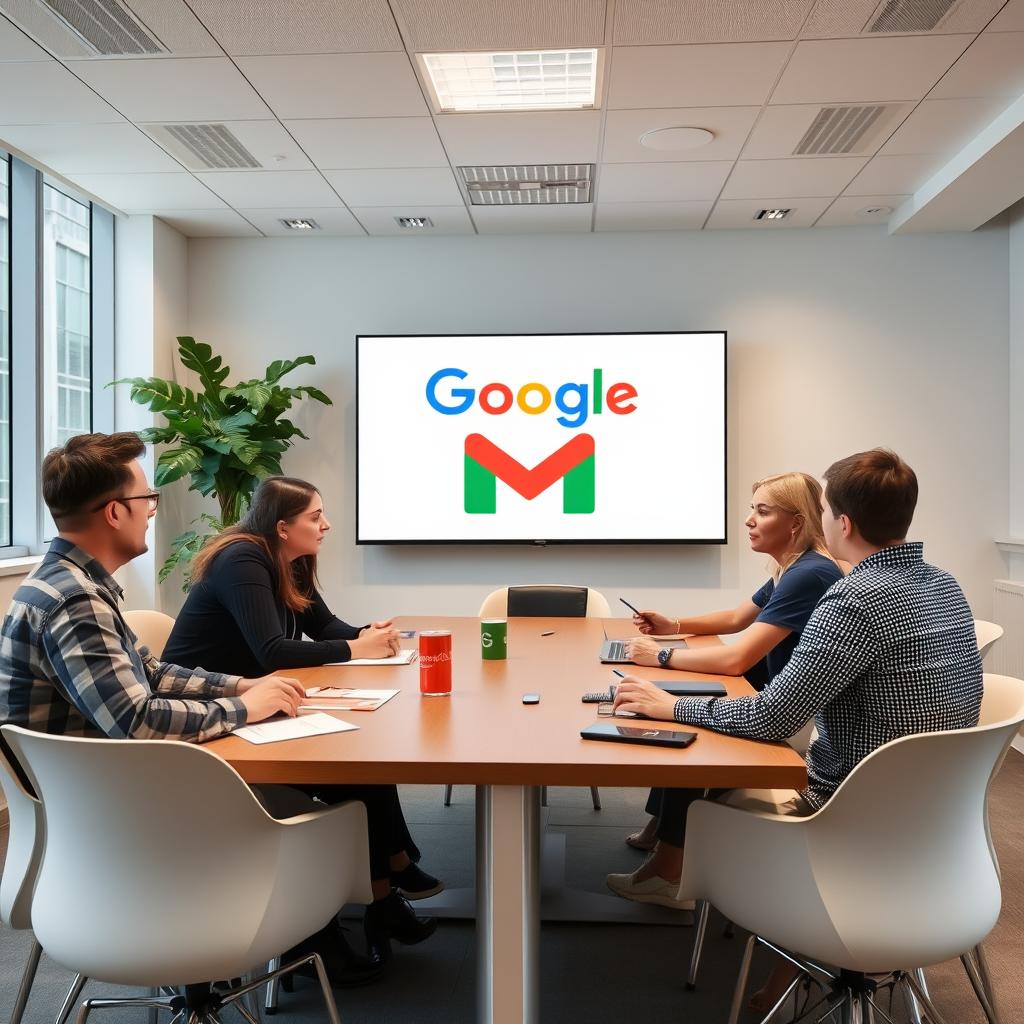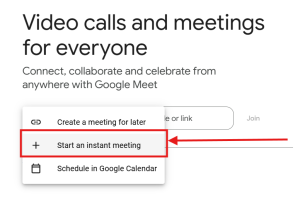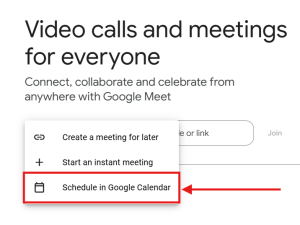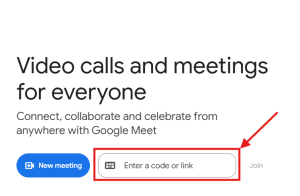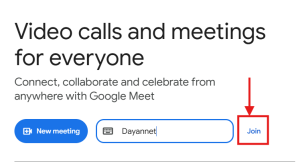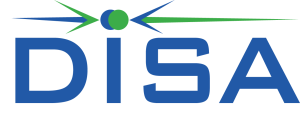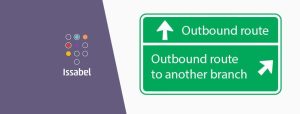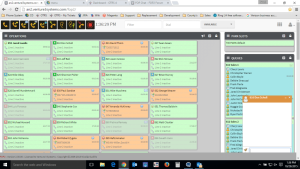آموزش Google Meet، برگزاری کلاس آنلاین در گوگل میت، تنظیمات Google Meet
Google Meet یکی از ابزارهای قدرتمند و پرطرفدار برای برگزاری جلسات ویدئویی آنلاین است که توسط گوگل طراحی و ارائه شده است. این ابزار به گونهای طراحی شده است که نیازهای کاربران مختلف از جمله کسبوکارها، معلمان، دانشآموزان و حتی خانوادهها را برآورده کند. در این مقاله، ما قصد داریم که Google Meet را از زوایای مختلف بررسی کنیم، نحوه استفاده از آن برای جلسات آنلاین را شرح دهیم و نکات کلیدی برای استفاده بهتر از این ابزار را ارائه کنیم.
Google Meet چیست؟
Google Meet یک پلتفرم ارتباطی ویدئویی است که بخشی از مجموعه Google Workspace محسوب میشود. این سرویس برای تسهیل ارتباطات آنلاین طراحی شده است و امکانات متعددی را ارائه میدهد. کاربران میتوانند از Google Meet برای برقراری تماسهای تصویری با کیفیت بالا استفاده کنند و از ابزارهایی نظیر اشتراکگذاری صفحه، چت گروهی و حتی ضبط جلسات بهرهمند شوند.
تاریخچه و تحول Google Meet
Google Meet در ابتدا به عنوان بخشی از سرویس Hangouts معرفی شد، اما به تدریج به یک ابزار مستقل و پیشرفته تبدیل شد. در طی سالهای اخیر، به ویژه در زمان همهگیری کرونا، این ابزار به دلیل نیاز به جلسات از راه دور و آموزش آنلاین بسیار محبوب شده است. گوگل با افزودن ویژگیهای جدید و پیشرفته، این ابزار را به یکی از رقابتیترین پلتفرمهای جلسات آنلاین تبدیل کرده است.
ویژگیهای کلیدی Google Meet
- امنیت: تمام ارتباطات در Google Meet رمزگذاری شده است که امنیت اطلاعات کاربران را تضمین میکند.
- دسترسی ساده: کاربران میتوانند تنها با استفاده از یک لینک به جلسات بپیوندند.
- پشتیبانی از تعداد زیاد شرکتکنندگان: این ابزار امکان میزبانی تعداد زیادی از افراد را به صورت همزمان فراهم میکند.
- یکپارچگی با سایر ابزارهای گوگل: هماهنگی با Google Calendar و Gmail، ارسال دعوتنامهها و برنامهریزی آسان را ممکن میسازد.
آموزش Google Meet
نحوه استفاده از Google Meet برای جلسات آنلاین
- شروع جلسه
برای آغاز یک جلسه، کاربران میتوانند به وبسایت Google Meet مراجعه کرده و پس از ورود به حساب کاربری، جلسه جدیدی ایجاد کنند. پس از ایجاد جلسه، یک لینک اختصاصی به کاربر داده میشود که میتوان آن را با دیگران به اشتراک گذاشت.
- پیوستن به جلسه
شرکتکنندگان میتوانند از طریق لینک جلسه، به راحتی به آن ملحق شوند. این قابلیت به ویژه برای کاربران غیرحرفهای یا افرادی که حساب گوگل ندارند بسیار مفید است.
- تنظیمات و مدیریت جلسه
Google Meet ابزارهایی برای تنظیمات جلسه ارائه میدهد که شامل کنترل صدای شرکتکنندگان، مدیریت درخواستهای ورود و تنظیم تصویر و ویدئو است.
- استفاده از ویژگیهای تعاملی
در طول جلسه، کاربران میتوانند از ابزارهایی نظیر چت گروهی، اشتراکگذاری صفحه و استفاده از برد سفید (whiteboard) بهره ببرند.
- ضبط جلسه
این ابزار امکان ضبط جلسه را فراهم میکند که به طور خودکار در Google Drive ذخیره میشود و میتوان آن را برای بازبینیهای بعدی استفاده کرد.
نکات پیشرفته برای استفاده موثرتر از Google Meet
- آمادهسازی قبل از جلسه: اطمینان از داشتن اتصال اینترنت پایدار و تجهیزات مناسب برای تصویربرداری و صدابرداری.
- تعامل موثر با شرکتکنندگان: استفاده از ویژگیهایی نظیر رأیگیری یا نظرسنجی برای حفظ تعامل.
- مدیریت زمان جلسه: زمانبندی دقیق و پیروی از برنامه جلسه برای افزایش کارایی.
استفاده از Google Meet در حوزههای مختلف
- آموزش آنلاین
Google Meet به یکی از ابزارهای اصلی در حوزه آموزش آنلاین تبدیل شده است. معلمان میتوانند از این ابزار برای برگزاری کلاسها و جلسات آموزشی استفاده کنند.
- کسبوکار
برای تیمهایی که از راه دور کار میکنند، Google Meet یک ابزار ارتباطی کلیدی است. این ابزار امکان برگزاری جلسات تیمی، مذاکرات و کنفرانسهای کاری را فراهم میکند.
- ارتباطات شخصی
علاوه بر کاربردهای حرفهای، Google Meet برای تماسهای خانوادگی و دوستانه نیز استفاده میشود.
مزایای Google Meet نسبت به رقبا
در مقایسه با ابزارهایی نظیر Zoom و Microsoft Teams، Google Meet به دلیل یکپارچگی با اکوسیستم گوگل، سهولت استفاده و امنیت بالا، یکی از بهترین گزینهها برای جلسات آنلاین است.
چالشها و راهکارها
برخی از چالشهای استفاده از Google Meet شامل نیاز به اینترنت پرسرعت و محدودیتهایی در نسخه رایگان است. با این حال، گوگل با ارائه بهروزرسانیهای مداوم سعی در بهبود این چالشها دارد.
نکات کلیدی درباره تنظیمات Google Meet
- تنظیم کیفیت تصویر و ویدئو:
- در تنظیمات Google Meet میتوانید کیفیت تصویر و ویدئو را بر اساس نیاز تنظیم کنید. این کار باعث صرفهجویی در مصرف داده یا بهبود تجربه میشود.
- کنترل صدای ورودی و خروجی:
- از بخش تنظیمات Google Meet، میتوانید میکروفون یا بلندگوی مورد نظر خود را انتخاب یا تغییر دهید.
- فعالسازی زیرنویس زنده:
- در تنظیمات Google Meet گزینه فعالسازی زیرنویس زنده وجود دارد که به صورت خودکار گفتار را به متن تبدیل میکند.
- مدیریت درخواستهای ورود:
- به کمک تنظیمات Google Meet میتوانید درخواستهای ورود به جلسه را کنترل کرده و فقط افراد موردنظر را تأیید کنید.
- استفاده از پسزمینه مجازی:
- در تنظیمات Google Meet امکان تغییر پسزمینه وجود دارد. میتوانید از تصاویر آماده یا پسزمینههای دلخواه خود استفاده کنید.
- غیرفعال کردن صدای شرکتکنندگان:
- از تنظیمات Google Meet میتوانید صدای شرکتکنندگان را برای مدیریت بهتر جلسات بزرگ بیصدا کنید.
- ضبط جلسه:
- تنظیمات Google Meet شامل قابلیتی است که به شما امکان ضبط جلسات را میدهد. فایلهای ضبط شده در Google Drive ذخیره میشوند.
- تغییر لایه نمایش ویدئو:
- در تنظیمات Google Meet میتوانید لایه نمایش ویدئوها را تغییر دهید و ترتیب یا اولویت نمایش شرکتکنندگان را تنظیم کنید.
- انتخاب زبان رابط کاربری:
- در صورت نیاز میتوانید زبان تنظیمات Google Meet را از حساب گوگل خود تغییر دهید.
- کلیدهای میانبر:
- از تنظیمات Google Meet میتوانید به کلیدهای میانبر دسترسی داشته باشید که کاربری ابزار را سریعتر و آسانتر میکند.
برای ایجاد یک میتینگ در Google Meet، میتوانید مراحل زیر را دنبال کنید:
- ورود به Google Meet: به وبسایت Google Meet بروید یا اپلیکیشن آن را روی گوشی یا کامپیوتر خود باز کنید.
- ایجاد جلسه جدید:
- روی گزینهی New Meeting کلیک کنید.
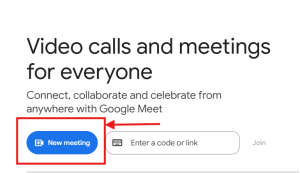
- اگر میخواهید جلسهای فوری شروع کنید، گزینهی Start an instant meeting را انتخاب کنید.

- اگر میخواهید جلسهای برای آینده برنامهریزی کنید، گزینهی Schedule in Google Calendar را انتخاب کنید.

- روی گزینهی New Meeting کلیک کنید.
- دعوت از شرکتکنندگان:
- میتوانید لینک جلسه را کپی کرده و برای دیگران ارسال کنید.
- یا از طریق ایمیل، افراد را به جلسه دعوت کنید.
- شروع جلسه: اگر جلسه فوری است، بهطور مستقیم وارد جلسه شوید. در غیر این صورت، در زمان تعیینشده از طریق لینک وارد شوید.
- وارد کردن لینک یا کد:
- در صفحه اصلی Google Meet، یک کادر متنی با عنوان “Enter a code or link” خواهید دید.

- لینک کامل یا فقط کد جلسه را در این کادر وارد کنید.
- در صفحه اصلی Google Meet، یک کادر متنی با عنوان “Enter a code or link” خواهید دید.
- کلیک روی دکمه Join:
- پس از وارد کردن لینک یا کد، روی گزینهی Join کلیک کنید.

- پس از وارد کردن لینک یا کد، روی گزینهی Join کلیک کنید.
نتیجهگیری
Google Meet یکی از ابزارهای پیشرفته و کارآمد برای برگزاری جلسات آنلاین است که در زمینههای آموزشی، کاری، و اجتماعی کاربرد دارد. این پلتفرم با ویژگیهایی مانند اشتراکگذاری صفحه، امکان ضبط جلسات، استفاده آسان و قابلیت دعوت از شرکتکنندگان بهوسیله لینک یا ایمیل، به یکی از محبوبترین گزینههای موجود تبدیل شده است. استفاده صحیح و بهینه از این امکانات نهتنها بهرهوری کاربران را افزایش میدهد بلکه تجربهای راحت و حرفهای در برگزاری جلسات فراهم میکند. بهکارگیری این ابزار میتواند ارتباطات را موثرتر کند و به تحقق اهداف حرفهای و آموزشی کمک شایانی نماید.